
时间:2020-12-25 16:20:25 来源:www.win10xitong.com 作者:win10
我们在工作中都会经常使用电脑系统,但是有时候会出现一些问题,比如这个win10卸载显卡驱动怎么重装的情况,不要慌,遇到了win10卸载显卡驱动怎么重装的问题我们要想办法来解决它,如果你不想找其他人来帮忙,小编今天测试了后梳理出了解决的方法步骤:1.在电脑桌面的空白处点击鼠标右键,选择“显示设置”选项打开。2.在打开的设置界面中,点击“显示适配器属性”进入就解决了。然后我们就好好的学习以下win10卸载显卡驱动怎么重装的详细解决手法。
小编推荐系统下载:萝卜家园Win10纯净版
具体方法:
1.在电脑桌面空白处点击鼠标右键,选择“显示设置”选项打开。
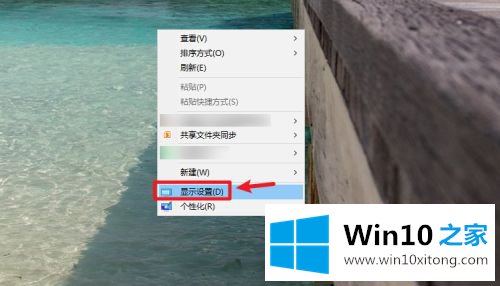
2.在打开的设置界面,点击“显示适配器属性”进入。
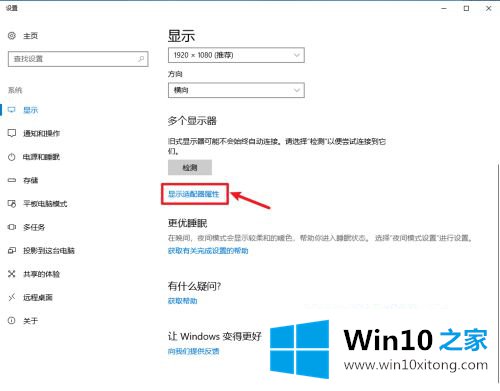
3.在弹出对话框中,单击属性将其打开。
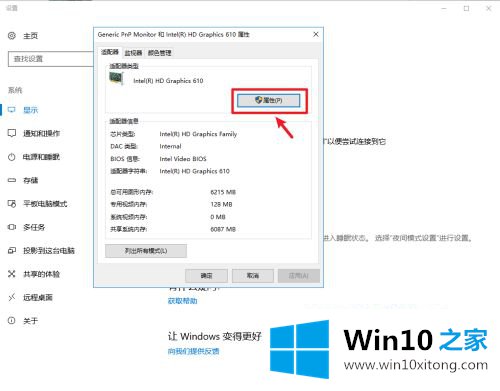
4.单击“驱动程序”。
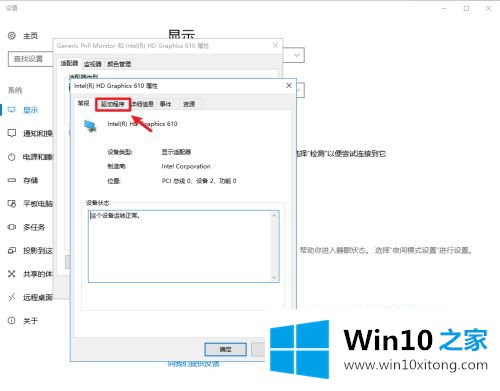
5.接下来,单击“卸载设备”,然后单击“确定”。
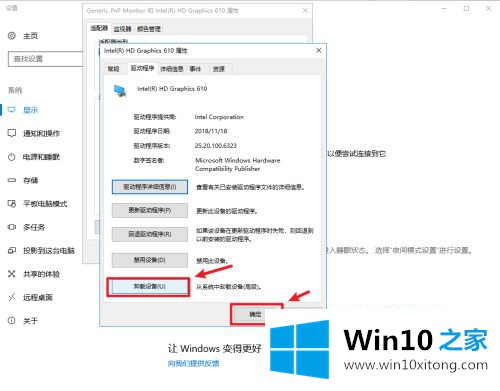
以上是卸载重装win10显卡驱动的操作方法。不清楚的用户可以参考边肖的操作步骤,希望对大家有所帮助。
上面的内容就是和大家说的win10卸载显卡驱动怎么重装的详细解决手法,你学会了吗?如果还没有解决这个问题,欢迎留言给本站。